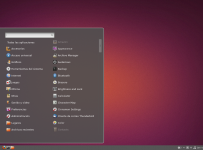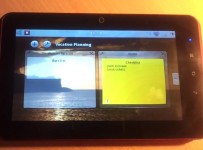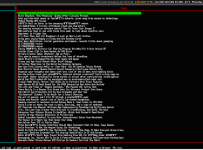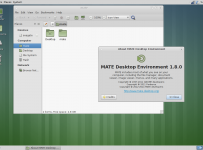Cómo rotar el fondo de escritorio automáticamente en Windows 7, XP y Vista
Para aquellos que aman cambiar el wallpaper constantemente, la mejor opción es programar los cambios con algún programa . Existen muchos pero en este caso vamos a usar Bgcall porque tiene varias características interesantes como soporte para varios monitores, mostrar un calendario, entre otras cosas. Lo más importante es que permitirá rotar el fondo de escritorio en tres versiones de Windows: XP, Vista y 7.
Descargar e instalar Bgcall
Lo primero que se debe hacer es descargar Bgcall que nos servirá para programar los wallpapers. Para lograrlo ve a este enlace , baja la página y busca el penúltimo cuadro. Fíjate las opciones que tienes disponible para descargar: exe o zip para sistemas de 32bit o 64bit. En mi caso descargué el ejecutable de 64bit porque es lo que mi sistema necesita.
Al finalizar la descarga, que es rápida porque el programa es muy ligero, instala como siempre. Es muy fácil y no viene software extraño del que haya que cuidarse durante la instalación. Ejecuta el programa.
Escoge los fondos de escritorio
Fíjate que en la parte de arriba tienes 8 cuadros. Estas son todas las listas de fondos que puedes crear con tantos como quieras. Pásate por la categoría de Wallpapers para que descargues algunos.
Luego, estando en la primera lista presiona el botón de la derecha que te venga bien. Puede ser “ Select Files ” si los tomarás uno por uno porque están ubicados en distintos lugares de tu disco. Si están todos en una sola carpeta, entonces presiona “ Select Folder “. También puedes importar desde “ Import ” creando un archivo TXT con la localización de los archivos o exportar una que hayas creado para volver a cargar luego si quieres.
“ Rename List ” te permite cambiar el número 1 de arriba por algo más descriptivo, como “fondos para el mes de Agosto” o algo así.
¿Cuándo cambiar el wallpaper?
Bgcall te permite decidir cuándo será cambiado el wallpaper y tienes tres opciones: “ Startup ” para cada vez que enciendas la computadora, “ Once a day ” o una vez al día y “ Only Calendar ” que actualizará el calendario (si lo estás usando, ya te hablaré de eso) aunque no se cambie el fondo.
Coloca un calendario
Si quieres puedes usar un calendario que trae Bgcall y que se va a posicionar en la esquina derecha de arriba del escritorio por defecto. Será muy sencillo y se puede personalizar. Para activarlo ve a “ Display Options ” y marca la casilla “ Calendar “.
Si quieres cambiar como se ve presiona “ Settings ” lo que te permitirá decidir los colores que quieres usar, la fuente, el tamaño de la misma, la posición (por si quieres cambiar la que viene por defecto), entre otras cosas. El botón “ Preview ” abajo te va a dejar revisar cómo va quedando con los cambios hechos.
Rotar el fondo de escritorio
Puedes decidir cómo se rotarán los fondos en el área de “ Order “. Pueden salir justo como están en la lista, puedes mover uno hacia arriba o hacia abajo, o ponerlos al azar. Prefiero la última opción para llevarme una sorpresa del fondo que me toca cada día.
Finaliza la configuración
Cuando termines de hacer tu lista y configurar todo, entonces presiona “Exit” y listo. No te preocupes, el programa hará el trabajo aunque no esté siempre un icono en el área de Notificaciones.
Así se ve cuando se ha terminado y con el calendario puesto:
-
Solidrugs Pacheco
-
Renata Franco
-
Solidrugs Pacheco
-
http://eliotreyna.lamula.pe/ eliotime3000
-
-
-
-
http://eliotreyna.lamula.pe/ eliotime3000
-
dege
-
dege